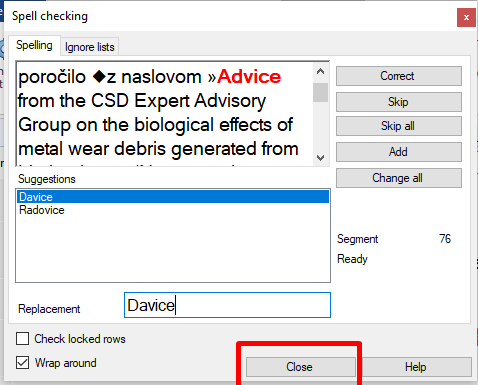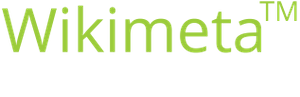Preverjanje črkovanja v memoQ
Namen/cilj:
- Postopek opisuje preverjanje črkovanja v memoQ
- Prevajalci/lektorji kot izvajalci postopka, QA
-
1Odpri Spell CheckKo končaš prevod, v zavihku Translation klikni možnost Spell Check ali pritisni tipko F7.
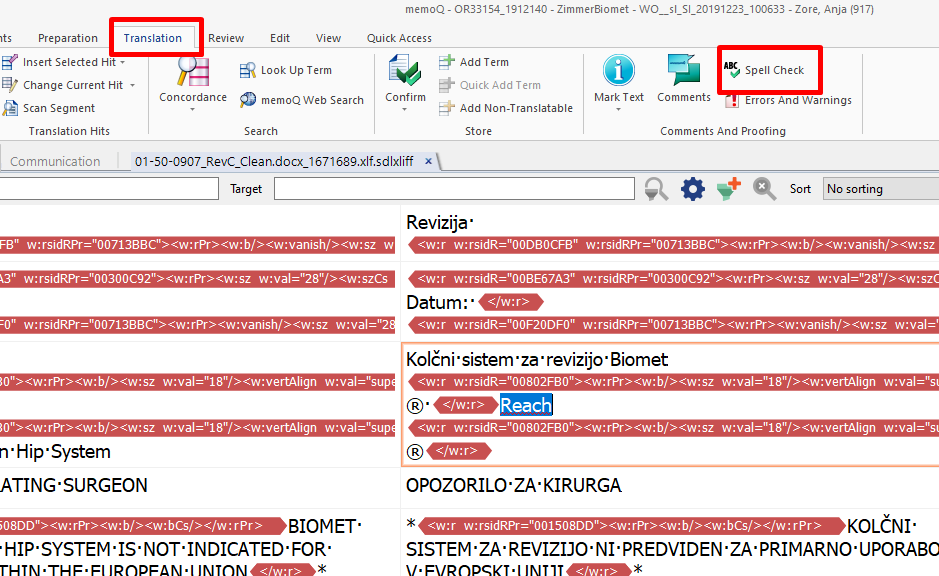
-
2Določi nastavitve črkovanjaV oknu Spell Checking določi nastavitve črkovanja. Če odkljukaš možnost Wrap around, bo memoQ pri preverjanju črkovanja naredil krog in se vrnil do začetne točke, ne glede na to, kje v dokumentu začneš s preverjanjem črkovanja.
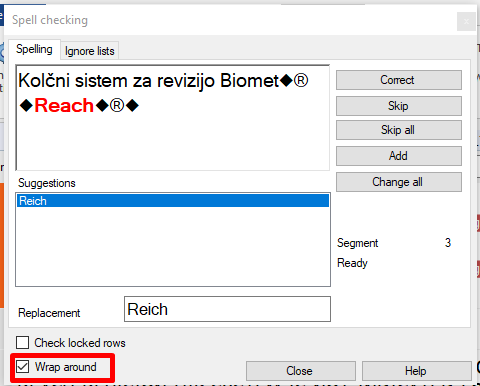
Če odkljukaš možnost Check locked rows, bo memoQ črkovanje preveril tudi v zaklenjenih segmentih.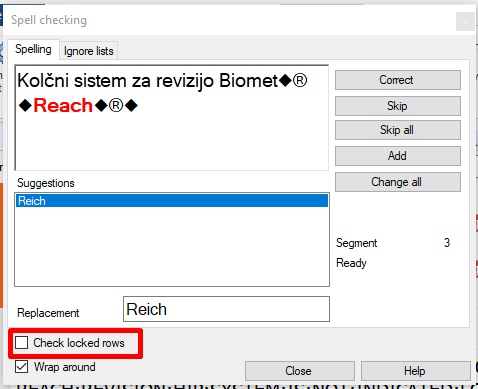
-
3Odpravi napakeV oknu Spell Checking preglej vsako napako (obarvana rdeče) in se odloči, kaj boš z njo storil:
- Popravi napako enkrat. Pri tem lahko izbereš predlagan izraz v oknu Suggestions ali pa vtipkaš svoj izraz v okno Replacement. Klikni Correct.
- Popravi napako po celem dokumentu. Pri tem lahko izbereš predlagan izraz v oknu Suggestions ali pa vtipkaš svoj izraz v okno Replacement. Klikni Change all.
- Ignoriraj napako enkrat. Klikni Skip.
- Ignoriraj napako po celem dokumentu. Klikni Skip all.
- Povej memoQ, da ne gre za napako. Klikni Add in memoQ bo izraz dodal na seznam izrazov, ki jih bo pri preverjanju črkovanja v prihodnje ignoriral.
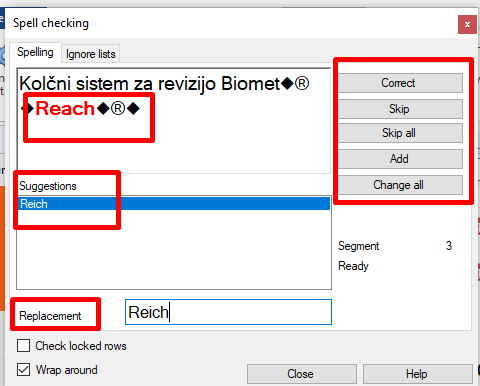
Napake lahko popravljaš tudi v segmentu samem. Ko je pregledan cel dokument in so napake odpravljene, Spell Check javi, da ni več napak. Klikni V redu.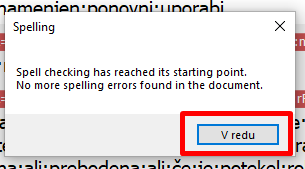
Klikni Close in zapri okno Spell Checking.